錄音程式 2026 必備選單!8 款絕佳軟體/工具免費錄音放心用
多款錄音工具看的眼花繚亂,那不如直接選用 FonePaw 螢幕錄影大師!它功能多多,操作卻簡單易上手,單獨捕捉系統音訊或麥克風聲音沒問題,同時錄下電腦內外部聲音也可以,更提供有環境降噪功能,保證錄下的音訊清楚無比。在開始免費錄音之前,更是可以試音「知根知底」!
你是否想要錄下視訊中的工作交談內容,以便會後梳理並做會議紀錄?或是錄製自己自彈自唱的歌曲,以便後續的音樂創作?又或者想將喜愛的深夜音樂節目、脫口秀錄為音訊檔隨時重溫?以上種種,其實都離不開錄音程式的幫助,那麼到底有哪些工具值得我們一用呢?
為了幫助大家都能找到自己理想的「錄製音訊神器」,本文在這裡也帶來了 8 個非常不錯的電腦錄音軟體以及線上程式,全部都免費可用,而且各有特色,快來挑挑看吧!

如何挑選合適你的錄音程式?
想要挑選出適合自己的電腦錄音工具,其實還是更建議結合自身實際的需要,再根據各個程式的特點,比如功能實用性、操作難度、匯出錄音檔質量等進行考量。
為了方便你能快速「鎖定目標」,直接前往瞭解最心水的音訊錄製程式,筆者也準備了一份工具對比表格,在此一併給到你參考。
| 工具類型 | 同時錄內/外部音訊 | 後製編輯 | 輸出音質 | 是否免費 | 推薦指數 | |
| FonePaw | 電腦軟體 | ✔️ | ✔️ | 極高 | 可免費錄音 | ⭐⭐⭐⭐⭐ |
| Free Sound | 電腦軟體 | ✔️ | ❌ | 較高 | ✔️ | ⭐⭐ |
| Windows 語音錄音機 |
電腦軟體 | ✔️ | ❌ | 一般 | ✔️ | ⭐⭐ |
| Audacity | 電腦軟體 | ✔️ | ✔️ | 較高 | ✔️ | ⭐⭐⭐ |
| WavePad | 電腦軟體 | ✔️ | ✔️ | 較高 | ✔️ | ⭐⭐⭐ |
| Online Voice | 線上程式 | ❌ | ❌ | 一般 | ✔️ | ⭐⭐ |
| Free Online Audio | 線上程式 | ✔️ | ❌ | 較低 | ✔️ | ⭐⭐ |
| Vocaroo | 線上程式 | ❌ | ❌ | 較低 | ✔️ | ⭐⭐ |
2026 最值得一用的電腦錄音軟體推薦
如果你更常需要在 Mac 或 Windows 10/11 電腦錄音,不妨優先看看這部分的免費錄音軟體推薦選單,穩定就是它們最大的優點,而且一般來說這類工具的功能也會更為豐富。
① FonePaw 影音錄製軟體【最簡單實用】
相容系統:Windows 11/10/8.7、macOS
適用場景:錄製內部/外部音訊;錄視訊會議/線上課程/音樂節目音檔;錄彈唱歌曲/Cover 歌曲;錄製 Podcast
FonePaw 螢幕錄影大師可以說是一個集錄影、錄音、截圖功能於一體的超強影音側錄軟體,作為錄音工具時,它能夠以極高品質單獨擷取電腦內部音訊,如果你需要捕捉影片/串流節目/線上課程/會議與會者的音軌檔案,這款於毋庸置疑是你的最佳選擇。
除了系統聲音,它亦能擷取內建/外接麥克風的聲音,並佐以降噪功能,輔助減少雜音,提高錄音檔品質。
一探 FonePaw 更多驚喜功能亮點:
-
提供多種錄音形式,支援單獨或同時錄製電腦系統/麥克風聲音
-
提供後製功能,對於錄製好的檔案,你可以在程式內一併裁剪/合併/分割
-
定時錄製音訊,可以自訂排程錄音開始和結束的時間,作業結束自動停止超省心
-
自選格式匯出音檔,能夠以 MP3/M4A/FLAC 等格式儲存音訊
-
錄音完全免費,在 Windows 或 Mac 電腦音訊錄製都沒有限制
這個軟體功能直覺,操作上更是 so easy,老鳥新菜都能輕鬆駕馭,一起來學習下如何上手使用吧!
安裝軟體並快速啟用,點擊介面左上方的下拉箭頭,點擊軟體介面左上方的下拉箭頭,點選「音頻錄製」,進入錄音介面。
依據實際需要選擇關閉或者開啟系統聲音、麥克風聲音(兩者可同時開啟),正式錄音之前可以輕按「試音」檢視音效裝置是否正常運作,確定無誤後,點擊「REC」按鈕。
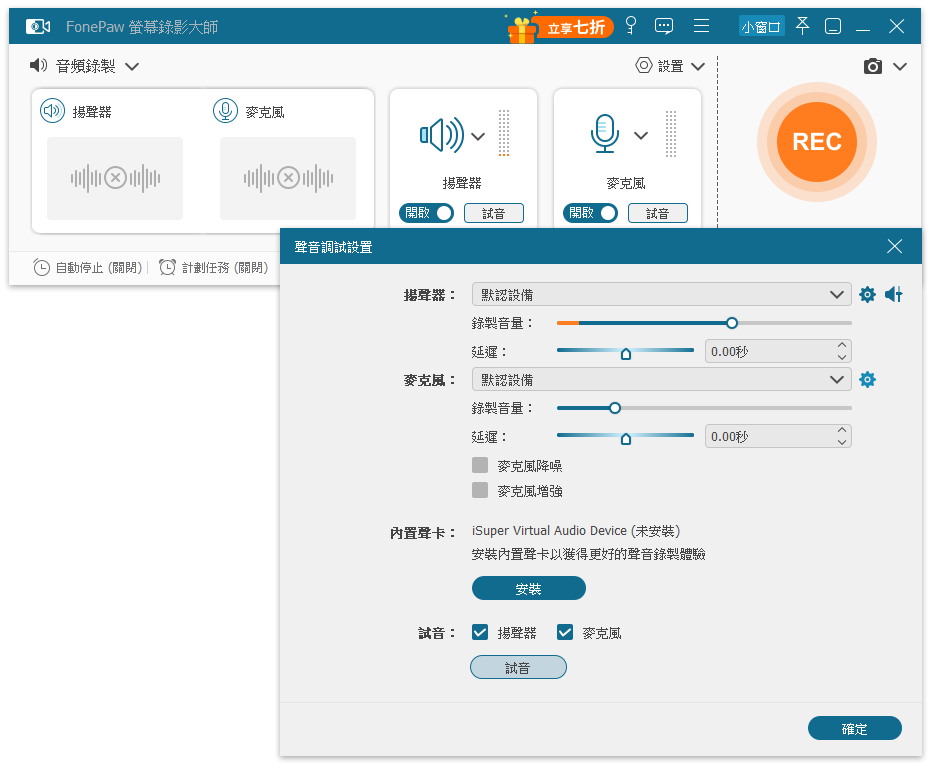
在整個錄音過程中,想要結束錄音的話,點擊「紅色方塊」即可。隨後軟體將進入檔案預覽介面,你可以對它進行自主編輯,最後再儲存就完成了。
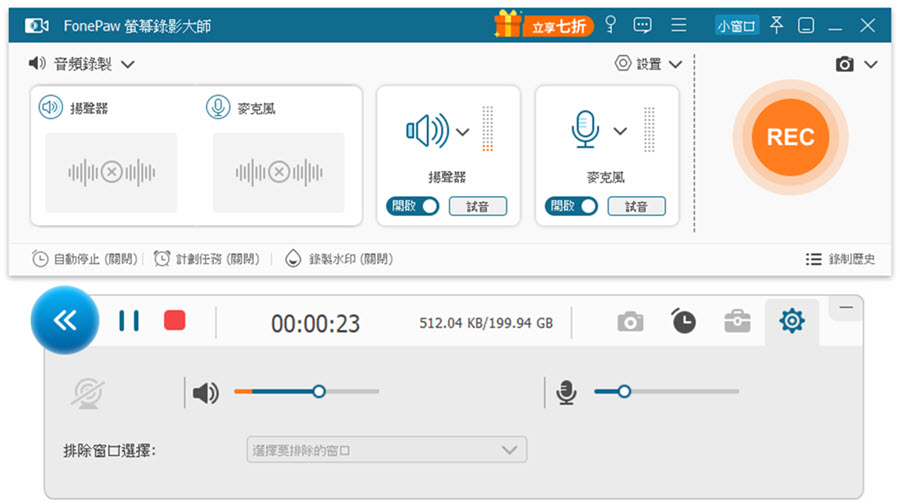
擁有 FonePaw 螢幕錄影大師,在電腦上錄下各種音訊簡直不要太簡單!它不僅能夠提供多樣化的音訊收錄模式,在錄製時你也可以隨時調整音量或是設定錄音停止時間,而且還額外附帶有螢幕錄影功能,特別適合日常就很需要用到影音錄製的朋友。
不要猶豫了,現在就將這款錄音程式下載 Get 起用用看吧!
| 優點 | 👍免費試用版本支援無限錄音 👍提供多種音訊匯出格式 👍取樣率高達 96,000 HZ 👍可以預設錄製時間,定時錄音 👍支援投影手機進行錄音/錄影 |
| 缺點 | 👎聲音效果較少 |
② Free Sound Recorder
相容系統:Windows、macOS
適用場景:錄製電腦音訊或麥克風聲音
和前面介紹的錄音錄影工具不同,Free Sound Recorder 是個「比較專一」的免費錄音程式,專注於提供音檔錄製功能,無論是電腦內部輸出聲音,還是麥克風外部輸入音訊,它都能成功擷取並記錄成檔。而且比較好的地方是,它同樣提供有「定時計劃錄製」的功能,也能自行調整多個音質參數。
不過它的介面設計比較復古,搭配了全英文軟體語言,使之稍難上手,需要摸索一下,而且,筆者發現雖然它可以擷取內部音訊,但是還需要在電腦前往「控制台」>「聲音」>「錄製」,找到並啟用「立體聲混音」,比較麻煩。
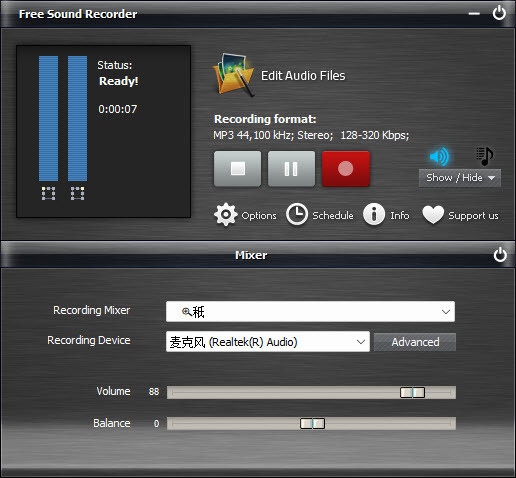
| 缺點 |
👎安裝時有彈出木馬程式警示,安全性有待考證 👎無法同時錄製系統音訊與麥克風聲音 |
③ Windows 語音錄音機
相容系統:Windows
適用場景:捕捉並錄製電腦聲音;錄下線下會議交談內容
想要尋找「錄音程式 Windows」專屬工具,其實微軟系統本身就免費內建有給到 —「錄音機」,它不僅可為你免去額外安裝錄音軟體的步驟,直接錄製電腦內部的聲音,也可以外接麥克風錄製外部環境與人聲,它使用起來非常簡便,直接搜尋「錄音機」並快速啟用該程式就可以開始錄製。
但稍有不足就是,這個軟體不能同時錄電腦內外部的音訊。
小貼士:
假如你發現錄音機無法錄下內部音訊,可以先喚出「控制台」,單擊「聲音」>「錄製」,然後啟用「立體聲混音」
內建錄音工具可能無法破解部分串流影片/音樂的 DRM 保護,而導致不能成功錄下它們的音訊內容,建議選用專業的錄音程式
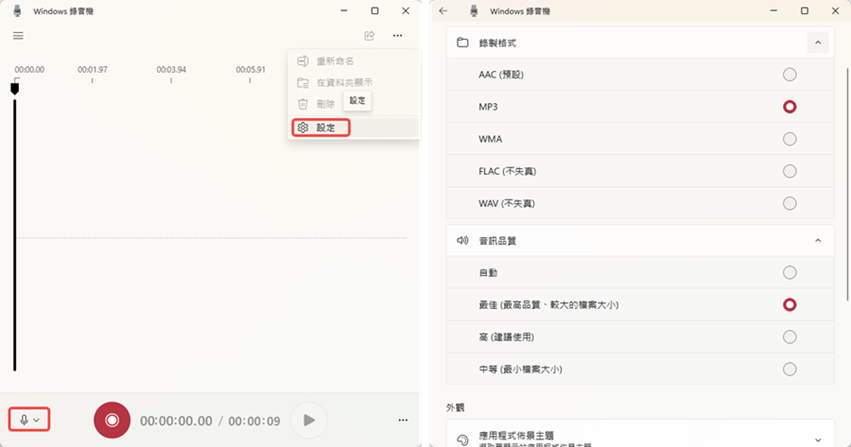
| 缺點 | 👎有錄音時長限制,單次最長僅支援錄製 3 小時 👎功能比較簡單,無法同時錄製電腦內外部聲音 |
④ Audacity
相容系統:Windows、macOS、Linux
適用場景:錄製音樂節目音檔;錄製並製作歌曲
Audacity 是一個免費的、開放源代碼的免費專業錄音軟體,除了常用的 Win/Mac 外,它也支援到 Linux 這類小眾的電腦系統。它功能非常多,但最厲害的還是它的聲音處理技術,可以有針對地進行聲音編輯,進行剪輯、去除背景雜音、混音等操作,使錄音檔更加豐富、精彩。
除此之外,這款程式還提供各種聲音效果,如淡入淡出、節拍與音調、EQ 及過濾器、延遲及殘響、破音及變調等等。
但是過於繁雜的功能,也讓它顯得難免有些不好用,對於初次接觸的新手來說,想要完全上手使用可能會比較困難。
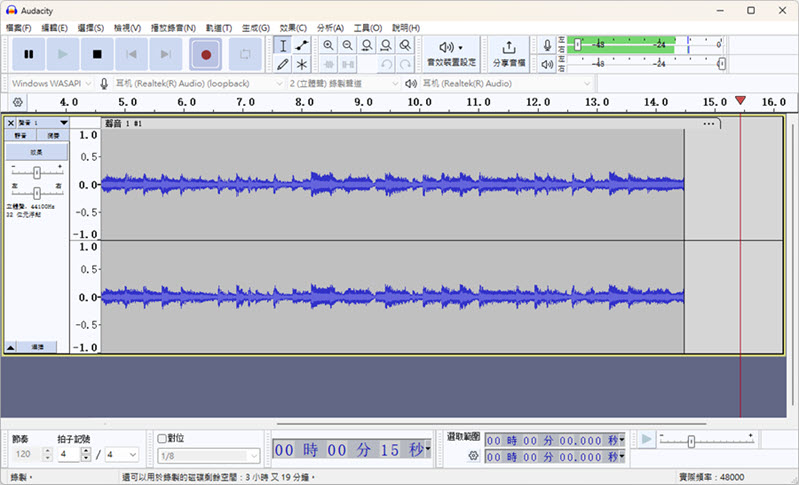
| 缺點 | 👎操作複雜,對新手不太友好,需要時間去適應使用 👎許多功能需要另外安裝外掛韌體才能使用 |
⑤ WavePad
相容系統:Windows、macOS
適用場景:製作有聲書、音樂母帶錄製、歌曲 remix 等
假如你有 Google 過「錄音程式免費」這個詞,或許會曾看到 WavePad 的身影,它是由 NCH 研發的一款音訊收錄及編輯軟體。
你可以透過這個工具來錄製電腦系統音效或進行高質量的線上錄音,並且進行後製編輯作業,加入諸如增強、平衡、混響、回聲、倒轉等效果,製作專屬於你的音訊檔案。
WavePad 支援將檔案導出至多達 50+ 種格式,最高可達 192kHz 以及 320kbps。不過和剛剛提到的 Audacity 類似的,這款電腦錄音工具雜糅的功能可能會讓它過於臃腫,難以精通,不太建議沒有專業基礎的朋友選用。
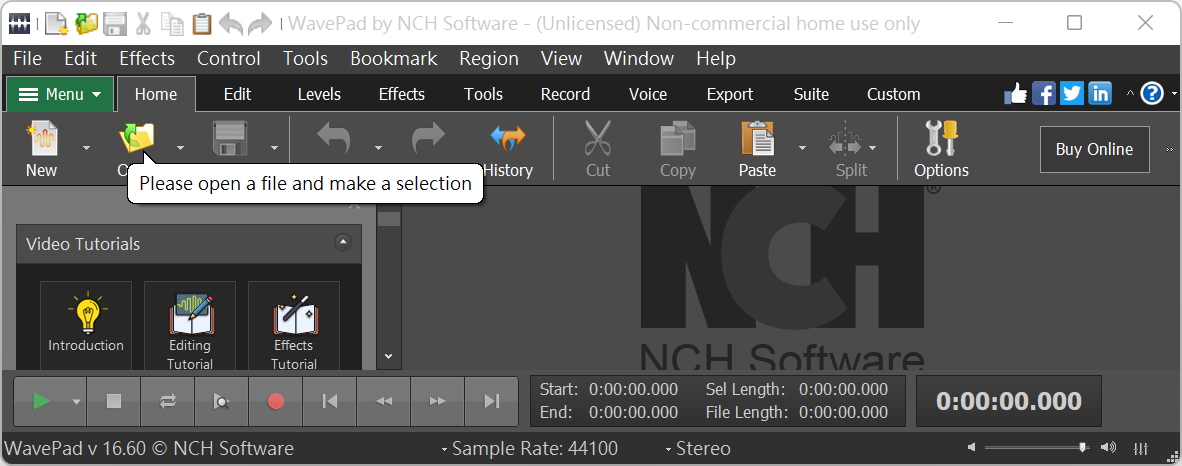
如果你尋找錄音軟體是為了急著錄製視訊會議/線上串流節目的音檔,或是想要錄下自己的彈唱歌曲,其實可以嘗試筆者前面介紹的 FonePaw 螢幕錄影大師,雖然沒有那麼多的聲音效果以及音檔處理功能,但是已經能夠滿足絕大多數錄音需求了,不僅能單獨擷取電腦音訊,還能實現麥克風降噪,讓你的 Cover 歌曲品質更高。
| 缺點 | 👎不完全免費,免費版本功能有限 👎執行音訊降噪後,有時可能會出現失真的情況 👎功能複雜,且不提供繁體中文介面,難以上手 |
線上免費錄音工具免安裝懶人包
不想再電腦上額外安裝軟體,有沒有免費的錄音程式線上好物分享?自然也是有的。筆者在這裡就為你貼心準備了 3 個還算不錯用的免安裝錄製音訊工具,感興趣的話就一起來看看啦。
Online Voice Recorder
相容系統:Windows、macOS
適用場景:僅能用於錄製麥克風聲音
作為一款比較老牌的線上錄音機,Online Voice Recorder 無須安裝任何軟體,而且完全免費。雖然介面簡潔且功能直覺,但它僅能匯出單一的音訊檔,以及不能錄製電腦系統聲音。假如使用時找不到麥克風,需要先前往瀏覽器開啟權限才可以接著使用。
此外,該工具收錄的音訊會經過其雲端伺服器壓縮再開放下載,因此無法輸出原始的音質,相對來說會不適用于注重音訊質量的朋友選用。
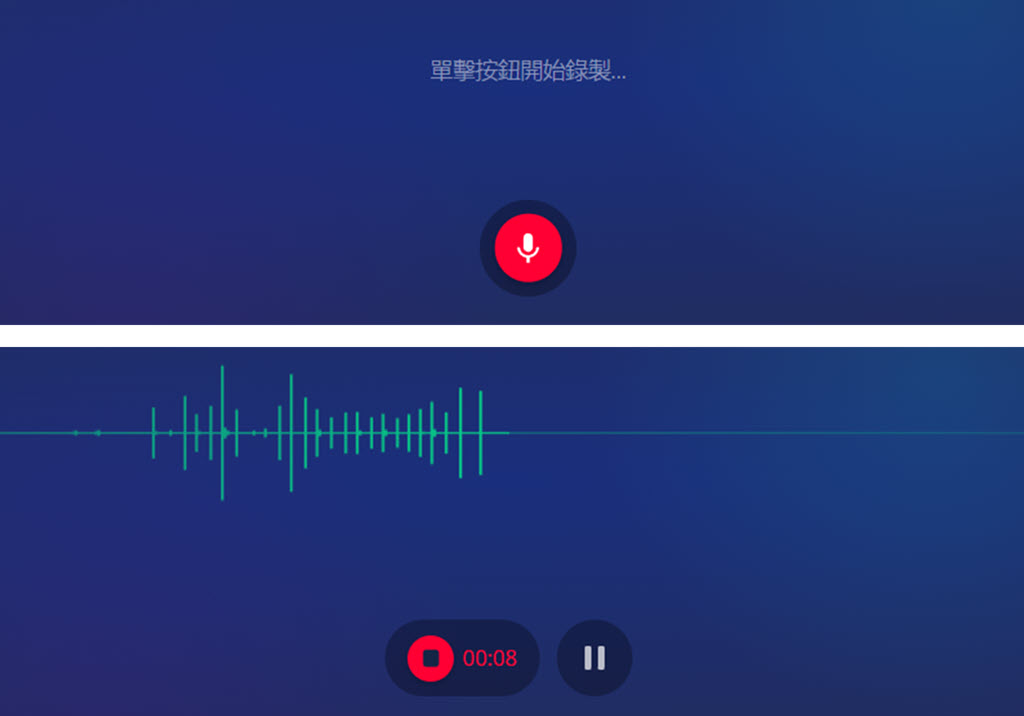
| 缺點 | 👎只能錄下電腦外部的麥克風聲音 👎錄音過程會壓縮音質,且只能匯出檔案為 MP3 |
② Free Online Audio Recorder
相容系統:Windows、macOS
適用場景:會議音檔錄製、視訊談話錄音、網頁影片音訊收錄等
相比起前者,Free Online Audio Recorder 比較好的一點是它不僅線上免安裝可用,而且還能自選單獨或是同時收錄電腦系統以及外面的麥克風音訊。
不過需注意的是,該錄音程式免費版功能比較有限,除了不能自訂音質輸出,也只能匯出錄音檔案為 MP3 這個單一格式。
此外,筆者在測試時也發現這個工具比較容易受網路狀況影響,如果網路卡頓可能會造成部分音訊內容缺失,因此不太適合收錄過長音訊。
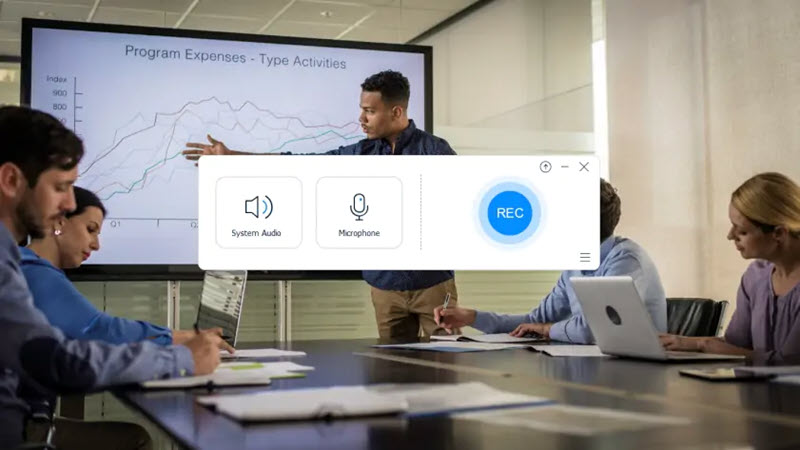
| 缺點 | 👎免費版只能享用部分錄音功能 👎不穩定,容易由於網路問題當掉,丟失已經錄好的音訊 |
③ Vocaroo
相容系統:Windows、macOS
適用場景:錄製電腦外部聲音、記錄訪談
最後要為你介紹的這個線上錄音工具是 Vocaroo,它電腦和手機都支援,無需付費,瀏覽器前往對應的網站就能用。但稍有遺憾的是,這款程式也是一個比較純粹的免安裝錄音機,功能比較單一且有限,只能夠透過麥克風收錄設備外部的環境和人聲,無法選定格式、音質匯出檔案。
不過比較好的地方是,它提供有背景噪聲消除以及音量自動調整功能,用於記錄工作會議其實還是不錯的。
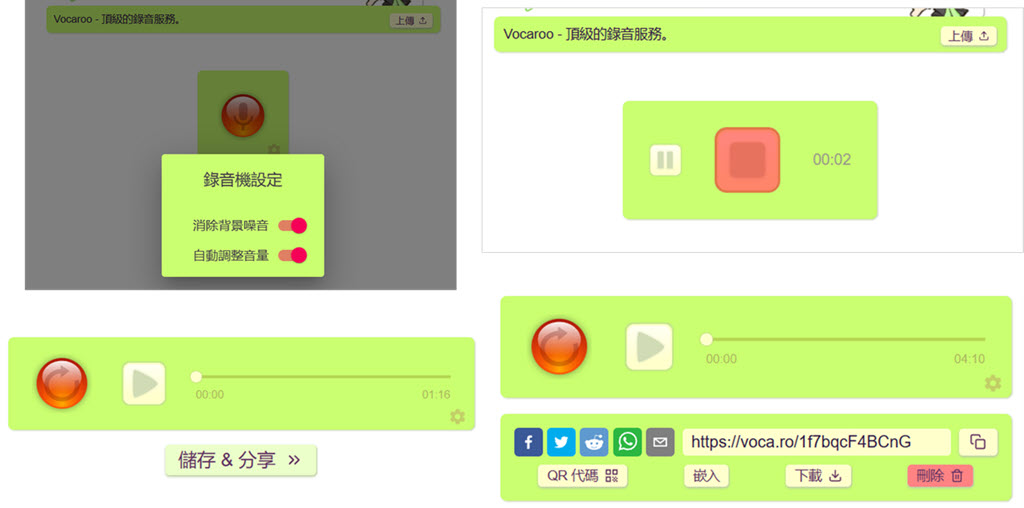
| 缺點 | 👎匯出錄音檔案質量一般 👎無法對電腦系統內的聲音進行錄製 |
總結
總的來說,如果你是混音師或音樂製作人,想要錄製音訊及人聲進行歌曲製作,Audacity 和 WavePad 這類編輯功能比較豐富的錄音程式更為合適,雖說操作上比較複雜,但花時間鑽研一番的話就能收穫一份高質量的作品。
而對於日常更多是需要錄製線上會議/課程或者各種節目的音訊內容,又或是想錄下自己網路上邂逅的串流歌曲、平日自己的哼歌翻唱的朋友,FonePaw 螢幕錄影大師就已經夠用了,它滿足大多錄音/錄影需求絕對最適合你。
它滿足大多音訊錄製需求,能夠輕鬆錄製無損麥克風聲音,還可以獲取網頁音訊和影片的背景聲音,匯出至多種音訊檔格式,以便隨時隨地離線收聽,提供的免費版本也能無限錄音,趕緊下載試試吧!
關於「錄音程式」的常見問題
錄音程式可以錄製電腦內部音訊嗎?
除了部分線上程式,文中介紹的錄音工具基本都能擷取電腦內部音訊,不過有的軟體可能需要你事先啟用「立體聲混音」才能成功捕捉到聲音,若想免於各種繁瑣操作,無論單獨還是同時錄製電腦內/外部聲音都能「縱享絲滑」,一鍵式功能直覺的錄音優質軟體 FonePaw 會更適合你。
有沒有 Windows 10 適用的免費錄製音訊程式?
當然有的。本篇文章所推薦的所有工具都支援 Windows 10/11 等最新微軟系統,而且免費可用,無需付費購買或訂閱也能幫你實現電腦錄音,你可以根據自己的實際需要進行選用。
可以推薦一些能錄製外/內部音訊的手機錄音 APP 嗎?
可以的。像 iPhone 和 Android 其實都自帶有「語音備忘錄」APP,你也可以去蘋果或是谷歌應用商店安裝錄音機 (Voice Recorder) 、Smart Voice Recorder 以及 Voice Recorder & Memos Pro 等第三方錄音 APP 進行音訊錄製。
不過比較可惜的是,目前所有適用手機的應用程式都只能收錄外部的聲音,無法單獨或一併錄製設備內部的音訊。
